iPhone 15のリマインダー機能を使用するにはどうすればよいですか?
Apple iPhone 15 のリマインダーは、日常生活のさまざまな事柄を記録して思い出させるのに役立ち、時間と仕事をより適切に整理できるようになります。
Apple の iPhone 15 を初めて使用する友人は、この機能に慣れていないかもしれません。以下のエディターで、iPhone 15 のリマインダーの使用方法を詳しく説明します。 . .
Apple iPhone のリマインダー インターフェイスはシンプルで非常に使いやすいです。ユーザーはアプリケーションで新しいリマインダーを作成し、タイトルと内容を入力してリマインダーを選択するだけです。時間です。それだけです。
1. iPhone 15 の「設定」を開き、「通知」カテゴリの下にある「リマインダー」を見つけてクリックし、この機能をオンにすることを選択します。
2. iPhone 15 のホーム画面に戻り、「リマインダー」アプリを見つけて開きます。
3. Apple リマインダーは、複数のリストの作成をサポートしています。さまざまな To Do アイテムやリマインダーをカテゴリに分類して、簡単に管理したり表示したりできます。ここでは、最初に新しいリストを作成しますリスト。ページ右下の[リストの追加]ボタンをクリックし、名前を入力し、対応する色を選択して[完了]をクリックします。
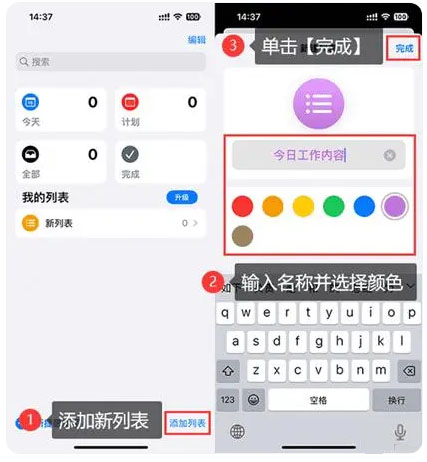
#4. リストが作成されたら、リストを開いて [ ] アイコンをクリックします。新しいリマインダーの場合は、ポップアップ ボックスにアイテムのタイトルと内容を入力します。
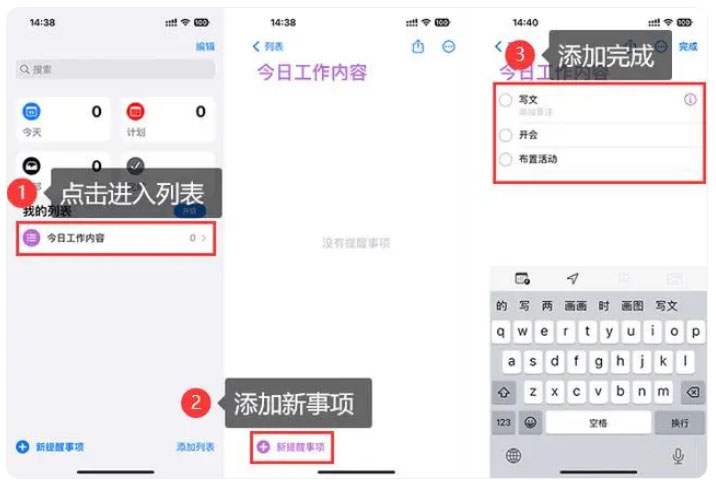
5. 追加後、案件名をクリックし、[カレンダー]をクリックします。左端のアイコンをクリックし、イベントのリマインダー時間を選択します。
6. [日付と時刻] をクリックし、時刻リマインダー スイッチをオンにして正確な時刻を選択し、最後に右上隅の [適用] をクリックして完了します。設定 。
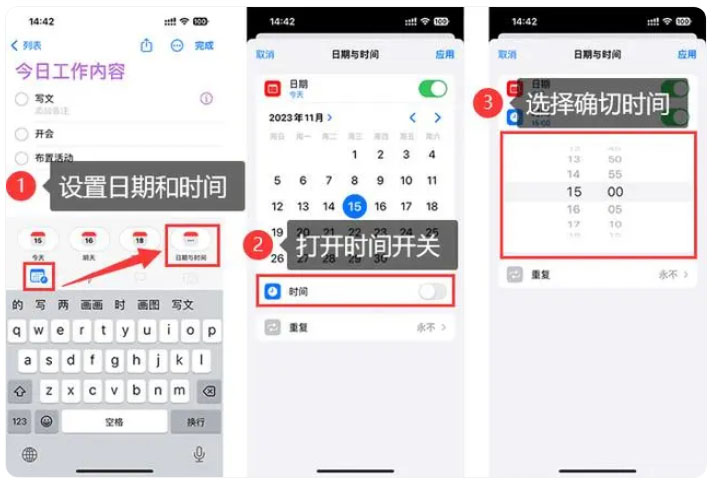
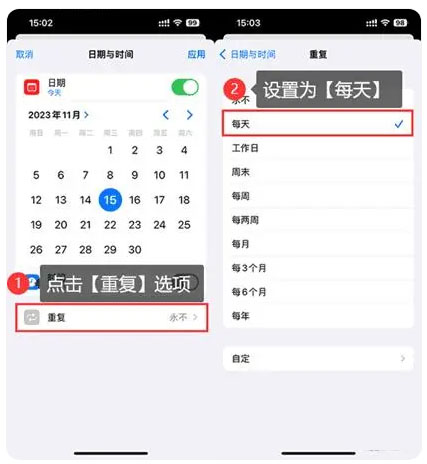
#
以上がiPhone 15のリマインダー機能を使用するにはどうすればよいですか?の詳細内容です。詳細については、PHP 中国語 Web サイトの他の関連記事を参照してください。

ホットAIツール

Undresser.AI Undress
リアルなヌード写真を作成する AI 搭載アプリ

AI Clothes Remover
写真から衣服を削除するオンライン AI ツール。

Undress AI Tool
脱衣画像を無料で

Clothoff.io
AI衣類リムーバー

Video Face Swap
完全無料の AI 顔交換ツールを使用して、あらゆるビデオの顔を簡単に交換できます。

人気の記事

ホットツール

メモ帳++7.3.1
使いやすく無料のコードエディター

SublimeText3 中国語版
中国語版、とても使いやすい

ゼンドスタジオ 13.0.1
強力な PHP 統合開発環境

ドリームウィーバー CS6
ビジュアル Web 開発ツール

SublimeText3 Mac版
神レベルのコード編集ソフト(SublimeText3)

ホットトピック
 7791
7791
 15
15
 1644
1644
 14
14
 1401
1401
 52
52
 1298
1298
 25
25
 1234
1234
 29
29
 GoogleアシスタントはiPhoneでWazeで動作しなくなります
Apr 03, 2025 am 03:54 AM
GoogleアシスタントはiPhoneでWazeで動作しなくなります
Apr 03, 2025 am 03:54 AM
Googleは、1年以上誤動作してきた機能であるWaze for iPhonesのGoogle Assistant Integrationをサンセットしています。 Waze Communityフォーラムで発表されたこの決定は、GoogleがGoogleアシスタントを完全に置き換える準備をしているときに来ます
 どのiPhoneバージョンが最高ですか?
Apr 02, 2025 pm 04:53 PM
どのiPhoneバージョンが最高ですか?
Apr 02, 2025 pm 04:53 PM
最高のiPhoneバージョンは、個々のニーズに依存します。 1。iPhone12は、5Gが必要なユーザーに適しています。 2。iPhone 13は、バッテリー寿命が長いユーザーに適しています。 3。iPhone14および15Promaxは、強力な写真機能を必要とするユーザーに適しています。特に15PromaxはARアプリケーションもサポートしています。
 iPhone 16 Proの最大防水ですか?
Apr 05, 2025 am 12:02 AM
iPhone 16 Proの最大防水ですか?
Apr 05, 2025 am 12:02 AM
iPhone 16 Promaxは防水性があり、IP68の防水定格を備えており、深さ6メートルの水に30分間浸すことができます。毎日の使用中に、長期浸漬を避け、定期的に密閉を確認し、高強度の活動中に防水保護カバーを使用します。
 AmazonのiPhone 16 Pro Maxの価格はいくらですか?
Apr 03, 2025 am 12:15 AM
AmazonのiPhone 16 Pro Maxの価格はいくらですか?
Apr 03, 2025 am 12:15 AM
AmazonのiPhone 16 Promax価格は1,200ドルです。 1)Amazonで「iPhone16Promax」を検索して価格を表示します。 2)費用対効果を評価するときは、Samsung Galaxy S23 UltraやGoogle Pixel7 Proなどの他の携帯電話と比較してください。
 この簡単なトリックでiPhoneショートカットの待機制限を修正
Apr 11, 2025 am 03:05 AM
この簡単なトリックでiPhoneショートカットの待機制限を修正
Apr 11, 2025 am 03:05 AM
Appleのショートカットアプリは、短い一時停止の「待機」アクションを提供しますが、より長い期間では信頼できません。 この制限は、iOSのバックグラウンドアプリの制限に由来しています。 巧妙な回避策は、カスタムフォーカスモードを使用して拡張待機を達成します。
 iPhone 17はリリースされていますか?
Apr 09, 2025 am 12:07 AM
iPhone 17はリリースされていますか?
Apr 09, 2025 am 12:07 AM
iPhone 17はまだリリースされておらず、2025年の秋にデビューする予定です。1。パフォーマンスの改善:より強力なA17チップが装備されている可能性があります。 2。カメラの改善:ピクセルとセンサーを改善し、前進しているプロアと前脚の形式を改善する可能性があります。 3.設計の変更:新しい素材を使用して、より狭いまたはボーダレスなデザインを採用する場合があります。 4。新機能が導入されています。健康監視とARに突破口がある場合があります。
 私たちはスリムな電話を必要としませんが、とにかくそれが欲しいかもしれません
Apr 13, 2025 am 03:01 AM
私たちはスリムな電話を必要としませんが、とにかくそれが欲しいかもしれません
Apr 13, 2025 am 03:01 AM
超薄型の携帯電話:素晴らしいデザインですか、それとも危険ですか? SamsungとAppleは超薄い旗艦携帯電話をリリースしようとしています Samsung Galaxy S25 EdgeとApple iPhone 17 Airがリリースされようとしており、その超薄いデザインは熱烈な議論を引き起こしました。多くのファンは自分のデザインの妥協を心配していますが、超薄い携帯電話には魅力的な利点がまだいくつかあります。 超薄いデザイン:いくらかかりますか? まず第一に、これらのデバイスは高価です。超薄い設計には、カスタム部品と製造プロセスの改善が必要であり、コストを大幅に増やし、最終的に消費者に渡す必要があります。 価格はいつでも変更される可能性がありますが、信頼できるニュースは、iPhone 17 Airの価格が899ドルのiPhone Plusと同じ価格であるか、後者を完全に置き換える可能性があることを示しています。 S25エッジ
 Appleは、iOS 19'の公開を含むWWDC 2025の日付を確認します
Mar 28, 2025 am 02:40 AM
Appleは、iOS 19'の公開を含むWWDC 2025の日付を確認します
Mar 28, 2025 am 02:40 AM
AppleのWorldwide Developers Conference(WWDC)2025は6月9〜13日に設定されており、主要なソフトウェアの更新と潜在的なハードウェアが明らかにしています。 Apple Parkで開催されたこのイベントは、6月9日に基調講演を行い、その後6月13日までのセッションが行われます。




